So löschen Sie PageFile.sys beim Herunterfahren in Windows 11/10
Während Sie immer unseren Ultimate Windows Tweaker verwenden können , um Windows so einzustellen, dass die Auslagerungsdatei(pagefile.sys) ( pagefile.sys(Page File) ) bei jedem Herunterfahren einfach gelöscht wird, können Sie auch ein von Microsoft veröffentlichtes (Microsoft)Fix-It verwenden oder die (Fix-It)Registrierungseinstellung(Registry) manuell konfigurieren . Das Säubern der Auslagerungsdatei bei jedem Herunterfahren bedeutet, dass die Daten durch Nullen überschrieben werden, und es dauert Zeit. Dadurch verlängert sich die Abschaltzeit.
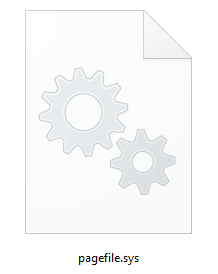
Wenn Sie jedoch an vertraulichen Dokumenten arbeiten, sollten Sie diese Einstellung möglicherweise aktivieren. Wenn Sie solche Dokumente laden, werden sie in RAM geladen . Um RAM zu sparen, platziert Windows(RAM Windows) bestimmte Elemente in der Auslagerungsdatei. Daher(Hence) möchten Sie in solchen Fällen möglicherweise die Auslagerungsdatei bei jedem Herunterfahren löschen.
Einige Programme von Drittanbietern können unverschlüsselte (Klartext-) Passwörter oder andere vertrauliche Informationen vorübergehend im Speicher speichern. Aufgrund der Architektur des virtuellen Speichers von Windows können diese Informationen in der Auslagerungsdatei mit dem Namen pagefile.sys vorhanden sein(pagefile.sys) .
Obwohl das Löschen der Auslagerungsdatei kein geeigneter Ersatz für die physische Sicherheit eines Computers ist, möchten Sie dies möglicherweise tun, um die Sicherheit von Daten auf einem Computer zu erhöhen, während Windows nicht ausgeführt wird.
Lesen Sie(Read) : So sichern oder verschieben Sie PageFile.sys(How to Back up or Move PageFile.sys) .
So löschen Sie PageFile.sys(PageFile.sys) beim Herunterfahren
Es gibt drei einfache Möglichkeiten, wie Sie die Auslagerungsdatei oder Auslagerungsdatei beim Herunterfahren in Windows 11/10löschen(Page File) oder löschen können :
- Ultimativer Windows-Tweaker
- Verwenden Sie Microsoft Fix It
- Registrierungseinstellung ändern.
Lassen Sie uns die Details sehen:
1] Ultimativer Windows-Tweaker

Laden Sie unsere Freeware Ultimate Windows Tweaker herunter und verwenden Sie sie, um dies mit einem Klick zu tun. Sie sehen die Einstellung unter Customization > File Explorer .
2] Verwenden Sie Microsoft Fix It

Durch Ausführen dieses unter KB314834 verfügbaren Microsoft Fix It wird die Windows -Auslagerungsdatei ( Pagefile.sys ) während des Herunterfahrens gelöscht, sodass nach Abschluss des Herunterfahrens keine ungesicherten Daten in der Auslagerungsdatei enthalten sind.
3] Registrierungseinstellung ändern

Wenn Sie möchten, können Sie die Auslagerungsdatei auch manuell löschen! Öffnen Sie dazu regedit und navigieren Sie zu folgendem Schlüssel:
HKEY_LOCAL_MACHINE\SYSTEM\CurrentControlSet\Control\Session Manager\
- Klicken Sie mit der rechten Maustaste auf Memory Management und wählen Sie New > DWORD (32-bit) Value .
- Nennen Sie den DWORD-Wert ClearPageFileAtShutdown .
- Doppelklicken Sie(Double-click) auf den DWORD - Wert und geben Sie 1 in das Feld Wertdaten ein.
Das ist es! Um den Vorgang umzukehren, geben Sie stattdessen 0 (Null) in das Wertefeld ein.
When the Clear virtual memory pagefile setting is turned on, when the system shuts down, the computer may take longer to shut down than it usually takes. This behavior occurs because when this policy setting is turned on, the computer must physically write to each page in the pagefile to clear each page. The period of time that it takes for the system to clear the pagefile varies according to the pagefile size, and the disk hardware that is involved.
Hoffe das hilft.
Lesen Sie weiter(Read next) : So erhöhen Sie die Größe der Auslagerungsdatei oder den virtuellen Speicher in Windows(How to increase Page File size or Virtual Memory in Windows) .
Related posts
Sichern, verschieben oder löschen Sie PageFile.sys beim Herunterfahren in Windows 11/10
Was ist die beste Auslagerungsdateigröße für 64-Bit-Versionen von Windows 11/10?
So erhöhen Sie die Größe der Auslagerungsdatei oder den virtuellen Speicher in Windows 11/10
Hiberfil.sys, Pagefile.sys und die neue Swapfile.sys-Datei – Windows 11/10
Was ist die Auslagerungsdatei in Windows 10?
So pinnen Sie eine Datei oder einen Ordner an das Startmenü in Windows 11/10
Beste kostenlose 3D-Datei-Viewer-Software zum Anzeigen von 3D-Modellen in Windows 11/10
So setzen Sie alle Dateizuordnungen in Windows 11/10 auf die Standardeinstellungen zurück
Dateilöschsoftware zum Löschen gesperrter Dateien und Ordner in Windows 11/10
Öffentliche Wi-Fi-Anmeldeseite wird in Windows 11/10 nicht angezeigt
File Picker UI Host PickerHost.exe reagiert nicht in Windows 11/10
Beste kostenlose Dateikomprimierungssoftware für Windows 11/10
So ändern Sie Datei- und Ordnerberechtigungen in Windows 11/10
So installieren Sie einen Treiber manuell mit einer .INF-Datei in Windows 11/10
Der Datei-Explorer wird in Windows 11/10 nicht geöffnet
Deaktivieren Sie die Sicherheitswarnung zum Öffnen von Dateien für Dateien in Windows 11/10
Miniaturansichten von Bildern werden im Datei-Explorer unter Windows 11/10 nicht angezeigt
Die Datei-Explorer-Suche funktioniert in Windows 11/10 nicht richtig
Deaktivieren Sie die Anzeige der letzten Sucheinträge im Datei-Explorer in Windows 11/10
So starten Sie den Windows-Datei-Explorer einfach in Windows 11/10 neu
